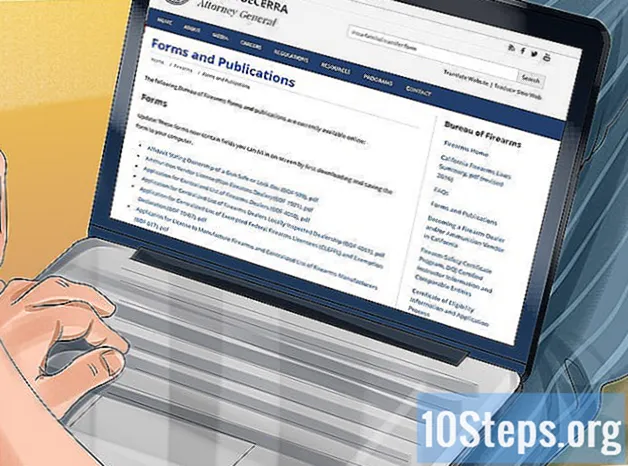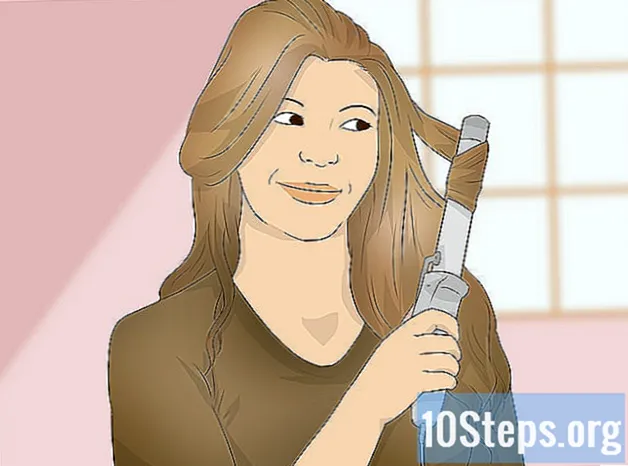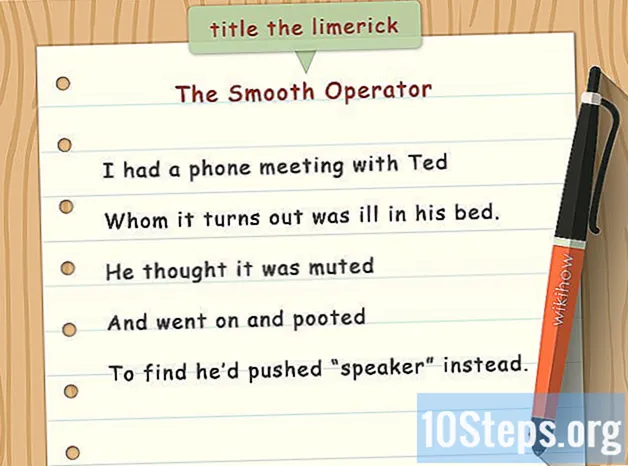Съдържание
Други разделиКолкото и да е напреднал вашият принтер, едно парче набръчкана хартия може да го спре да спре. Повечето задръствания на хартия са явни механични проблеми. Отнемането на хартията може да отнеме търпение, но след като го намерите, знаете решението. Ако не можете да намерите проблема или принтерът все още няма да работи след отстраняването на хартията, консултирайте се с ръководството на собственика си или с експерт по ремонт.
Стъпки
Метод 1 от 4: Настолен мастилено-струен принтер
Изключете принтера. Това намалява шанса да повредите принтера или да се нараните. Изчакайте принтерът да завърши с изключването. Изключете принтера от контакта за допълнителна безопасност.

Отворете основния капак. Извадете цялата свободна хартия от- Използването на сила може трайно да повреди печатащата глава.

Бавно извадете хартията. За да извадите хартията, хванете я здраво и дръпнете много бавно. Ако хартията се скъса, тя може да разпространи хартиени влакна, които пречат на печата. Издърпването твърде грубо може също да причини нараняване, тъй като дори изключен принтер може да прищипе или изстърже пръстите ви.- Използвайте пинсета, за да достигнете тесни области. Дръпнете още по-бавно, когато използвате пинсети, и редувайте дръпването от левия и десния край на хартията.
- Винаги, когато е възможно, дръпнете в посоката, в която хартията ще премине през принтера.
- Ако няма начин да избегнете разкъсване, вземете хартията от двата края на задръстването. Опитайте се да хванете всички разкъсани парчета.

Извадете печатащата глава и опитайте отново. Ако хартията все още е залепнала, следвайте инструкциите за вашия модел принтер, за да премахнете печатащата глава или мастилените касети. Внимателно издърпайте разкъсани остатъци от хартия или хванете непокътната мачкана хартия с две ръце и леко я дръпнете надолу.- Ако нямате ръководство за принтера си, потърсете онлайн „ръководство“ и името на вашия модел принтер.
Проверете изходната тава. На мастиленоструйните принтери хартията понякога се забива в механизми близо до изходната тава. Погледнете в гнездото, подаващо изходната тава, и внимателно отстранете видимата хартия.
- Някои модели имат копче, което ще увеличи този слот, улеснявайки премахването.
Опитайте по-нататъшно разглобяване. Ако принтерът все още не работи, можете да опитате да го разглобите, за да търсите хартия. Тъй като има много различни модели принтери, трябва да потърсите конкретни инструкции във вашето ръководство за потребителя. Търсете онлайн или се свържете с производителя на принтера, ако нямате ръководство.
- Много принтери имат основен начин за премахване на задния панел и / или входната тава, които са добри места за стартиране. Проверете за подвижни панели за достъп на гърба и пластмасов панел дълбоко във входната тава.
Почистете печатащите глави. Ако сте премахнали по-голямата част от хартията, но все още имате проблеми с печата, стартирайте процес на почистване на печатаща глава. Това трябва да се отърве от хартиени микрофибри, които запушват дюзите.
- Затворете всички панели за достъп и върнете всички тави, преди да отпечатате отново.
Потърсете ремонт или подмяна. Ако принтерът все още не работи, помислете дали да не се обърнете към служба за ремонт на принтери. В някои случаи закупуването на нов настолен мастиленоструен принтер може да бъде по-евтиният вариант.
Метод 2 от 4: Настолен лазерен принтер
Изключете, изключете и отворете принтера. Изключете принтера и изчакайте да приключи с изключването. Изключете принтера от контакта. Отворете основния капак, където обикновено поставяте тонер касетата.
Изчакайте 30 минути, докато принтерът се охлади. По време на лазерен печат хартията преминава между две нагрети ролки, наречени „фюзер“. Ако хартията се е забила във или близо до фюзера, изчакайте поне тридесет минути, за да се охлади. Фиксаторът достига опасно високи температури.
- Някои модели принтери препоръчват да се изчака поне тридесет минути.
Извадете печатащата касета, ако не виждате заседнала хартия. При лазерен принтер един от предните или горните капаци обикновено излага печатащата касета. Ако все още не сте намерили хартията, извадете касетата внимателно. Дръпнете много бавно, за да избегнете разкъсване на хартията. Продължете търпеливо, докато хартията се освободи. Ако хартията не се движи, преминете към следващата стъпка. Не използвайте сила. Повечето просто се изтеглят. Няколко може да изискват освобождаване на ключалка или чифт ключалки.
- Ако не можете да стигнете до хартията, използвайте пинсети с широко захващане.
Огледайте ролките. Засядания на хартия често възникват, когато хартията преминава между двете ролки. Ако ролките се въртят лесно при докосване, въртете ги бавно, докато хартията се освободи. Ако заглушаването е сложно, с множество гънки или разкъсвания, потърсете механизма за закрепване на ролката към останалата част от принтера. Извадете внимателно едната ролка и я извадете от принтера, освобождавайки хартията.
- Най-добре е да следвате инструкциите от ръководството на потребителя. Не се опитвайте да принудите механизма.
- Много модели използват ролки, прикрепени с резе „дупка и щифт“. Натиснете щифта надолу, за да освободите ролката.
Потърсете помощ от ръководство или сервиз. Ако хартията все още не излиза, вижте ръководството на вашия принтер за инструкции за по-нататъшно разглобяване. Ако сте премахнали цялата хартия, но принтерът все още не печата, наемете служба за ремонт на принтери, за да проверите части за подмяна.
Метод 3 от 4: Офисен принтер
Потърсете бутон за освобождаване на хартия. Много офис принтери могат сами да се опитат да изчистят задръстванията. Потърсете бутон, означен с освобождаване на хартия или заседнала хартия. Консултирайте се с ръководството за потребителя, ако не можете да идентифицирате всеки бутон.
- Може да си струва да опитате отново по-късно в процеса, ако сте успели да премахнете малко хартия, но все още не можете да отпечатате.
Рестартирайте принтера. Изключете принтера и го оставете да завърши процеса на изключване. Изчакайте няколко минути, след което го включете отново. Понякога принтерът ще изчисти самото задръстване по време на стартовия си цикъл. Нулирането на принтер може да го накара да провери отново пътя на хартията и да спре да открива задръстване, което вече го няма.
Погледнете показанията, ако е възможно. Много принтери имат малък екран, който показва ред или два текст. При задръстване такива принтери могат да се опитат да ви дадат представа къде е задръстването и какво да правите след това. Следвайте инструкциите на екрана и ръководството за потребителя, за да намалите вероятността от повреда на вашия принтер.
Отстранете излишната хартия. Уверете се, че тавите са заредени, но не претоварени с хартия. Понякога твърде много или твърде малко хартия ще се регистрира като задръстване. Опитайте се да печатате отново, след като намалите купищата хартия под препоръчителния максимум за вашия модел.
Намерете конфитюра. Извадете цялата хартия от тавите. Напълно отворете всички тави и панелите за достъп, докато намерите заседналото. Ако панелът не се отваря с лек натиск, потърсете резето за освобождаване или се консултирайте с ръководството.
- Внимание: Не бръквайте в принтера, докато е все още включен. Това може да причини сериозно нараняване.
- Някои тави в стил чекмедже могат да бъдат напълно премахнати. Потърсете улов за освобождаване.
- Може да ви помогне да използвате огледало, когато проверявате тавите и панелите отзад.
- Ако е възможно, оставете принтера да се отдалечи от стената, за да позволи по-голям достъп.
Изключете принтера и оставете да се охлади за тридесет минути. Изключете принтера. Оставете да се охлади за поне тридесет минути или потвърдете с ръководството си за употреба, че механизмът около задръстването на хартията е безопасна температура.
- За допълнителна безопасност изключете принтера от контакта.
Внимателно отстранете хартията. Когато намерите хартията, бавно я издърпайте с две ръце. Ако имате избор, дръпнете от края с най-много стърчаща хартия. Не използвайте сила, тъй като разкъсването на хартията може да доведе до повече проблеми.
- Ако не можете да го премахнете, свържете се с хората, отговорни за ремонта на офис принтера.
Почистете всички мръсни части в принтера, ако не можете да намерите задръстване. Мръсните механизми са по-рядко срещана причина от действителните задръствания на хартия, но почистването може да си струва да се опита, ако не видите останала хартия. Обърнете се към ръководството на собственика, за да избегнете причиняване на вреда.
Включете принтера. Прикрепете всички тави и затворете всички панели, преди да включите принтера. След като го включите, дайте му време да завърши стартовия си цикъл.
Опитайте отново заданието за печат. Някои принтери си спомнят незавършено задание за печат и се опитват отново автоматично. За други модели може да се наложи да изпратите заданието отново.
- Ако показанието има съобщение за грешка, консултирайте се с ръководството за потребителя, за да го интерпретирате.
Свържете се с професионалист. Офис принтерите са скъпи, крехки части от оборудването и някои проблеми не са лесни за поправяне без специализирани инструменти и знания. Обикновено офисът има договор със служба за поддръжка и ремонт. Свържете се с тази служба и поискайте проверка.
Метод 4 от 4: Поправяне на грешка при засядане на хартия с липса на залепена хартия
Отстранете капака. Изключете принтера и го изключете от контакта. Отпуснете горния капак за принтери с най-високо зареждане или предния капак за принтери с предно зареждане.
- Ако е лазерен принтер, изчакайте 10-30 минути, преди да достигнете вътре (или до един час за някои модели). Частите вътре могат да се нагреят опасно.
Намерете подаващите ролки. Осветете фенерче във вътрешните работи, близо до входната тава. Трябва да видите дълъг цилиндричен гумен предмет или пръчка с малки гумени предмети, прикрепени към него. Тези гумени части са ролките, които подават хартията в машината.
- Ако не виждате ролките, опитайте да обърнете хартията с главата надолу или да отворите заден или страничен панел. Може да се наложи да проверите ръководството, за да разберете как да премахнете тези панели.
- Ако валякът ви е ясно счупен, това е източникът на проблема ви. Обърнете се към ръководството за вашия принтер или се свържете с производителя, за да разберете дали вашият валяк е сменяем.
Проверете подаващите ролки за остатъци. Ако вашият принтер показва съобщение за грешка „засядане на хартия“, когато вътре не е заседнала хартия, вероятно има някакво друго запушване. Проверете дължината на тази ролка за предмети, попаднали в принтера. Премахнете ги с пинсета или като обърнете принтера с главата надолу.
Изберете кърпа и почистваща течност. Прахът и слепите остатъци върху ролките могат да доведат до грешка в засядането на хартията. Почистването може да помогне, но видът на почистващите препарати, от които се нуждаете, зависи от типа на вашия принтер:
- Лазерните принтери съдържат частици тонер, които могат да раздразнят белите дробове. Носете маска, която филтрира фини частици, и купете специална тонер кърпа, която улавя повечето от тези частици. Навлажнете го с 99% изопропилов алкохол. (Някои ролки се напукват, когато са изложени на алкохол. Може да искате да проверите ръководството на принтера си за съвет или вместо това да използвате дестилирана вода.)
- Мастиленоструйните принтери се почистват по-лесно. Използвайте всякакви кърпи без власинки (като микрофибър) и ги навлажнете леко с изопропилов алкохол или дестилирана вода, ако не искате да рискувате да повредите.
- За изключително мръсни подаващи ролки използвайте специален продукт за подмладяване с гума. Прочетете първо всички инструкции за безопасност. Тези продукти могат да причинят сериозни увреждания на кожата и очите и да разядат пластмасовите части на принтера.
- Почистете ролките. Намажете захранващите ролки с леко влажната кърпа. Ако валяците ви не се въртят, извадете скобите, които ги държат, и ги отстранете, за да можете да почиствате всяка страна.
- Тонерната кърпа лесно се разкъсва. Придвижете се бавно, за да избегнете оставянето на парченца, които могат да запушат вашия принтер.
Проверете останалите части за отломки. Засядания могат да възникнат и в други части на принтера. Отстранете тавата на принтера и всички други подвижни капаци. Всички лазерни принтери и някои мастиленоструйни принтери имат втора двойка ролки близо до изходната тава. Грешка при засядане на хартия може да означава, че предмет е паднал срещу тях.
- Внимание: "Изходните ролки" на лазерните принтери се нагряват достатъчно, за да причинят изгаряния. Това всъщност са "термофиксатори", които изпичат мастилото върху хартията.
- Внимание: Тези ролки са близо до деликатни машини и на лазерните принтери изискват специално третиране. Най-добре е да се обърнете към ръководството за вашия принтер за точни инструкции за почистване.
Въпроси и отговори на общността
Как мога да сменя задната врата на моя принтер F4100? Извадих го, за да премахна заседнала хартия.
Не можеш. Това е шарнирен монтаж, който се счупва много лесно. Трябва да си купите друга задна врата. И на моето се случи.
След като извадих заседналата хартия, тя не отпечатва завършената страница, а само долната част. Какво да правя?
Ще трябва да отпечатате отново тази страница. Отпечатва се само наполовина, защото или все още има заседнала хартия, или това е, когато печатането е прекъснато поради задръстване и сега, когато е ясно, можете да печатате отново.
Какво ще стане, ако принтерът ми продължи да се задръства и хартията излиза отзад вместо вътрешно?
Вероятно имате препятствие по нормалния път на хартията - може би етикет или парче хартия. Намерете каквото и да е и го отстранете внимателно с иглени клещи или пинсети.
Как да извадя хартия от моя принтер на HP?
Трябва да изпълните тези стъпки, за да разрешите проблема бързо: 1. Издърпайте хартията ръчно; 2. Включете th принтера; 3. Преинсталирайте драйвера на принтера; 4. Рестартирайте системата; 5. Премахнете / добавете принтера към системата; 6. Дълбоко почистете принтера си.
Имам Hewlett Packare Officejet Pro 8600 с автоматичен аксесоар за двустранен печат (дуплексер). Докато прави двустранно копие, принтерът се задръства. Виждам хартията в ADF, но не мога да я премахна. Какво мога да направя?
Отворете стъклото на скенера, след което издърпайте документа през ADF. Това ще освободи ADF за бъдеща употреба.
Ами ако не мога да видя къде е сладкото?
Проверете навсякъде. Отворете и проверете предната врата, задната вратичка, тавата за хартия, дуплекса, горната врата, страничната врата и всяка друга врата на вашия принтер.
Наскоро, когато копирам лична снимка или нещо, което има снимка, моят фотокопир показва ивиците на снимката, но не и на думи. Какво да правя?
Като измерване срещу кражба на самоличност, копирането на вашата лична карта може да доведе до различен резултат от оригинала.
Как мога да актуализирам ръчно всички драйвери на компютър с Windows 10? Отговор
Какво да направя, ако принтерът ми HP непрекъснато се задръства? Отговор
Какво мога да направя, ако не мога да стигна до хартията? Отговор
Какво да направя, ако страницата на принтера ми не се изчисти след смяна на касетите на принтера? Отговор
Имам принтер Hewlett Packard 5610 OfficeJet всичко в едно. Опитах се да сменя касета днес, но получих съобщение за грешка с надпис "изчистване на задръстване на хартията" - в принтера няма хартия и понякога има съобщение за грешка и за каретката! Какво мога да направя? Отговор
Съвети
- Резетата обикновено са изляти в контрастен цвят на пластмаса, различен от цвета на корпуса на принтера и касетите. Мнозина дори ще имат отпечатък или стикер, който ви подсказва по какъв начин да ги натиснете или издърпате.
- Ако наскоро вашият принтер е имал повече от едно задръстване на хартия, проверете го от сервиз на принтер. Това може да бъде причинено от дефектен или износен механизъм, който не е възможно да се поправи у дома.
- Проверете водача на листа на вашия принтер (малък раздел на входната тава). Настройте го така, че да не е разхлабен, но да не прилага триене върху вашата хартия.
- Избягвайте засядания на хартия, като зареждате тавите за хартия правилно, без да ги претоварвате; не повторно използване на навита или изкривена хартия; използване на правилния размер и тегло хартия; използване на тави за ръчно подаване за пликове, етикети и фолио; и поддържане на принтера в добро състояние.
- Уверете се, че резетата са напълно поставени отново, когато поставяте отново печатащите касети и тавите за хартия и когато затваряте капаци.
- Ако принтерът е обществен, например в училище, библиотека, копирница или работно място, не забравяйте, че обикновено можете да помолите персонала (ИТ или по друг начин) за съдействие. Те може да познават конкретния принтер по-добре от вас и да предпочетат сами да изчистят задръстването, вместо да рискуват да повредят принтера от някой с по-малко опит.
Предупреждения
- Не изрязвайте хартията. Това рискува да унищожи принтера.
- Части от лазерен принтер се нагряват достатъчно, за да ви изгорят. Продължавайте внимателно.
- Недей залепете ръцете или пръстите си в части от принтера, от които може да не успеете да ги извадите.
- Никога не натискайте и не дърпайте твърде силно, нито върху хартията, нито върху различните врати и резета на вашия принтер. Нещата, които трябва да излязат, трябва да се освободят лесно.Ако нещо изглежда така, сякаш трябва да излезе и не идва само чрез издърпване, потърсете бутони или резета, за да го освободите.
Всеки ден в wikiHow работим усилено, за да ви дадем достъп до инструкции и информация, които ще ви помогнат да живеете по-добър живот, независимо дали ще ви поддържа по-безопасни, по-здрави или подобрява вашето благосъстояние. На фона на настоящите кризи в общественото здраве и икономиката, когато светът се променя драстично и всички ние се учим и адаптираме към промените в ежедневието, хората се нуждаят от wikiHow повече от всякога. Вашата поддръжка помага на wikiHow да създавате по-задълбочени илюстрирани статии и видеоклипове и да споделяте нашата надеждна марка учебно съдържание с милиони хора по целия свят. Моля, помислете дали да направите принос към wikiHow днес.